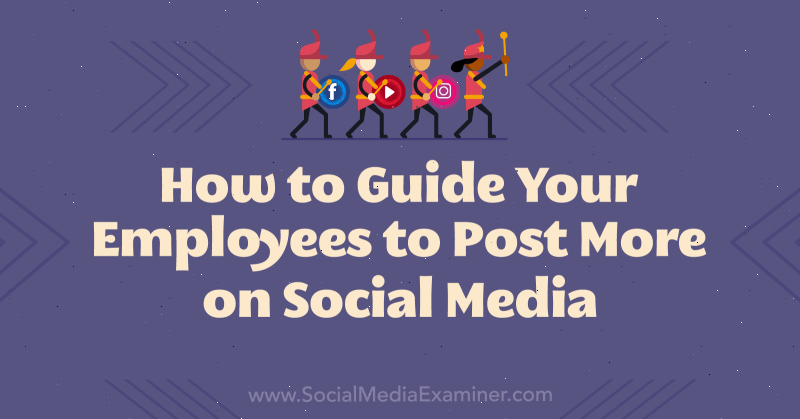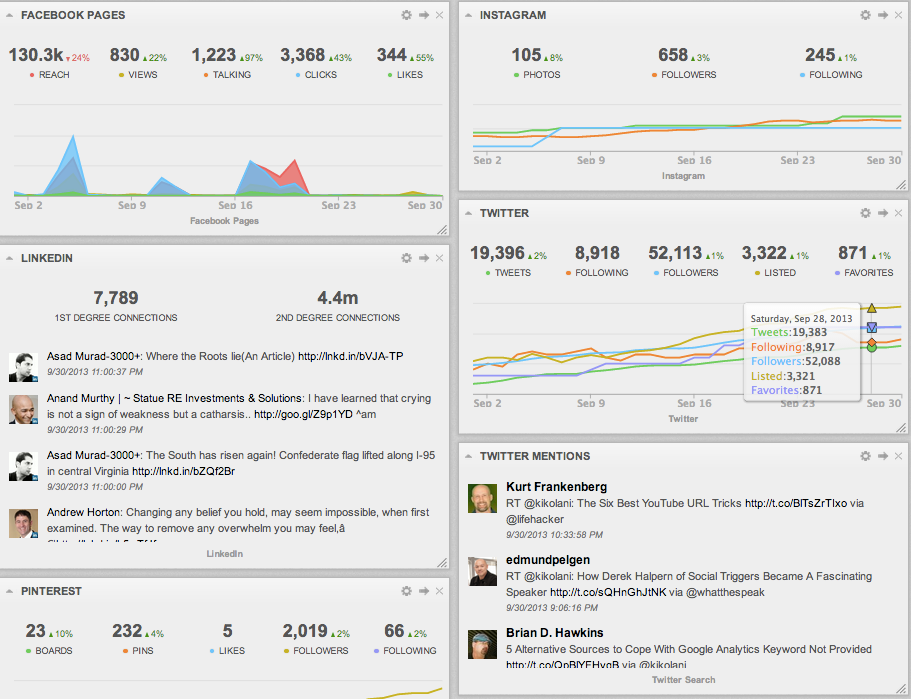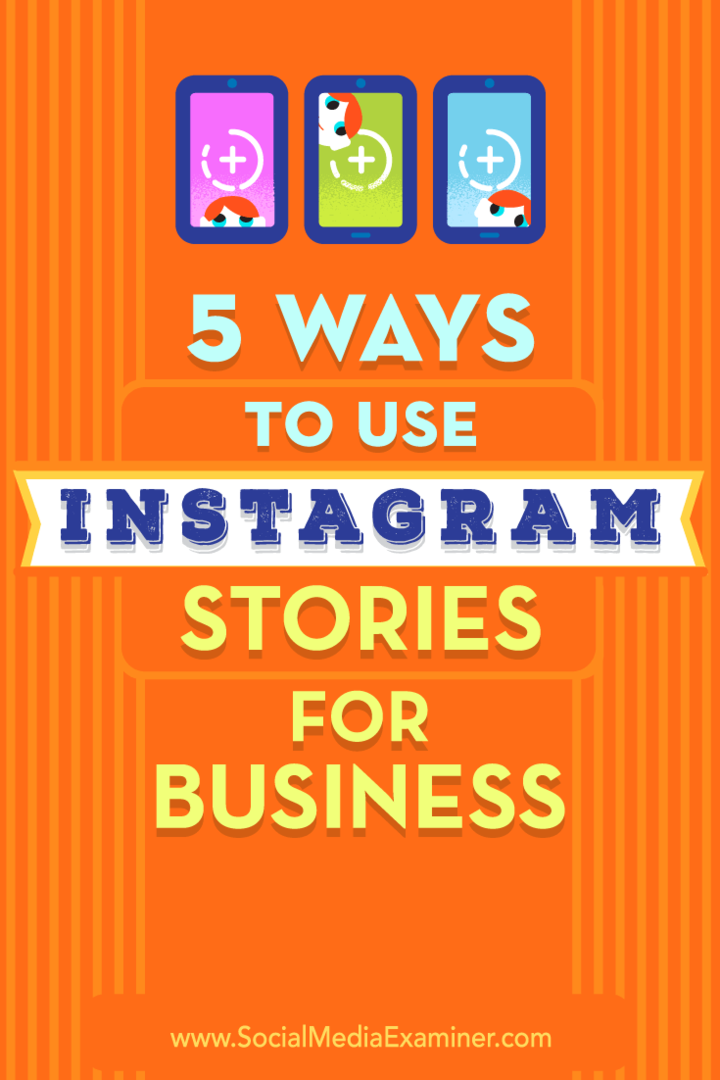Ažurirano dana

Ako koristite aplikaciju Kalendar na svom iPhoneu za praćenje vašeg užurbanog dana, kopanje u džepu kako biste ga vidjeli može postati neugodno. S Apple Watchom možete vidjeti što dolazi iz vašeg zapešća.
Tijekom napornog dana, važno je imati svoj kalendar na svom iPhoneu kako biste pratili događaje tog dana. A ako imate Apple Watch, jedna od njegovih ugrađenih značajki je aplikacija Kalendar. Ona se sinkronizira s vašim iPhoneom i omogućuje vam gledanje sastanaka i drugih događaja koji dolaze. Ovo je da biste vidjeli što vam je na kalendaru od zapešća, a da ne morate kopati telefon iz džepa.
Provjerite i upravljajte događajima kalendara iz Apple Watch-a
Osnovni način provjere stavki kalendara na vašem Apple Watch je pokretanje aplikacije Kalendar na satu. Pritisnite Digitalnu krunu i dodirnite ikonu Kalendara s popisa.
Bez obzira koristite li Siri ili ručno otvorite aplikaciju kalendara, ona će se zadati prikazu "Gore Dalje" na satu. Samo prevucite prstom prema gore ili dolje po zaslonu da biste vidjeli različite dane i događaje ili upotrijebite brojčanik sata za pomicanje kroz njega.
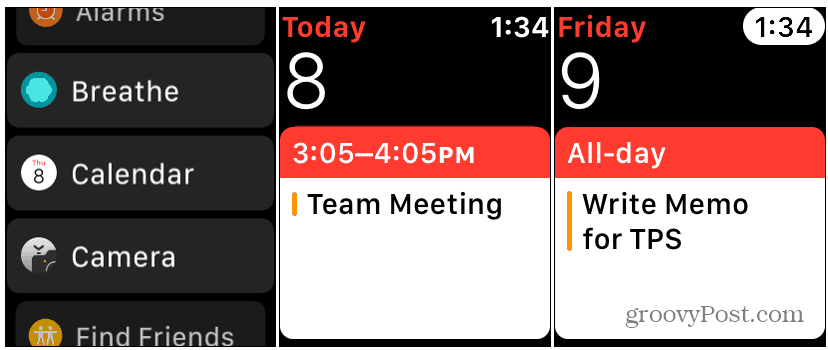
Možete pogledati druge prikaze čvrstim pritiskom na zaslonu sata. To će prikazati različite poglede opcija kao što su Popis, Dan i Danas. Dodirnite vezu "Danas" na vrhu bilo s popisa ili dnevnog prikaza da biste vidjeli cijeli mjesec.
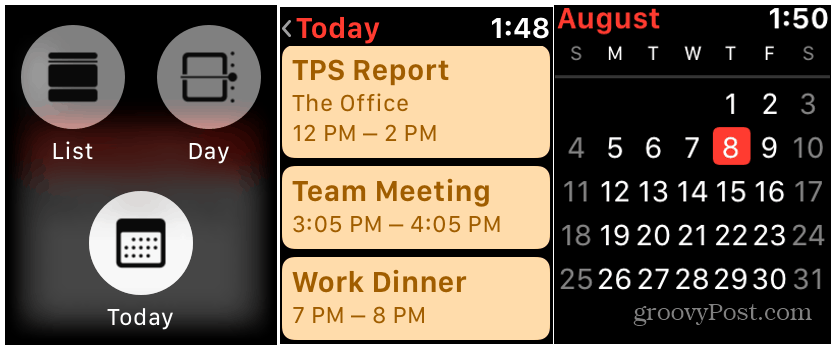
Također je vrijedno napomenuti da možete vidjeti što ima u kalendaru s određenim licima sata. Neka lica gledaju podržavanje onoga što se naziva "Komplikacije", a to su bita podataka koji se pojavljuju na licu. Ali količina informacija koje ćete vidjeti ovisi o licu koje ste odabrali i verziji Apple Watch-a koju imate. Možete postaviti komplikacije i tamo gdje se pojavljuju na licu sata putem aplikacije Watch na vašem iPhoneu.
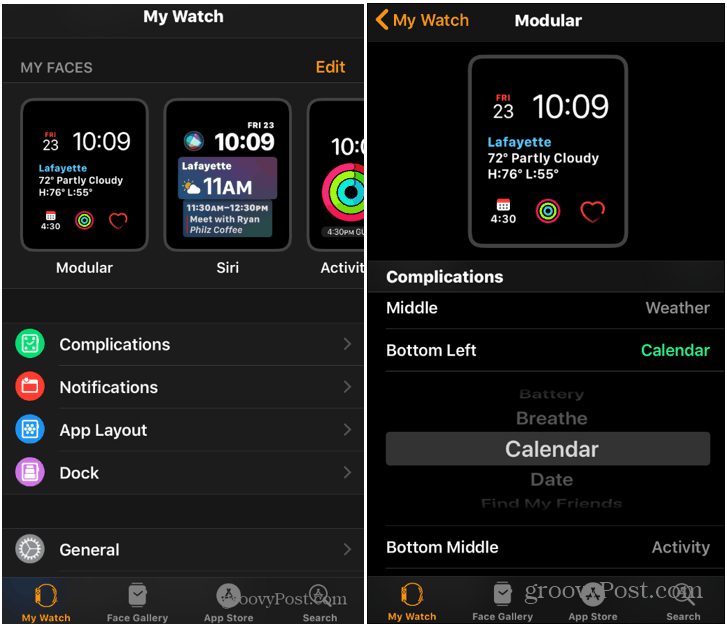
Nakon postavljanja možete dodirnuti ikonu Kalendara s lica sata kako biste otvorili aplikaciju Kalendar da biste detaljnije pregledali događaje.
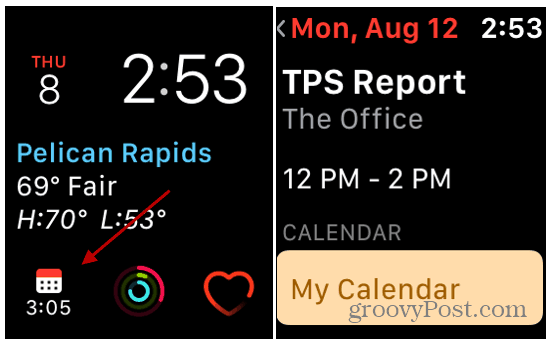
Sumirati
Trenutno možete samo gledati ono što se pojavljuje na vašem kalendaru iz sata. Dodavanje događaja treba obaviti s iPhonea. No možete odgovoriti na pozive Kalendara iz sata. Kad dođe netko, možete se pomaknuti dolje i dodirnuti Prihvatiti, Može biti, ili Odbiti.
Apple Watch razvijao se poprilično otkako je to bio prvo izvaljen. I, u vrijeme pisanja ovog teksta, u narednim mjesecima u tijeku je izdavanje najnovije verzije svog OS-a. Omogućit će vam da radite više izravno s sata, a da pritom ne budete spojeni na iPhone - naime samostalna trgovina aplikacija. Da biste saznali više o tome, pogledajte naš članak o nove mogućnosti koje dolaze na watchOS 6.